最新重裝系統(安裝系統)的光盤圖文教程(圖解)
發布時間:2022-04-23 文章來源:xp下載站 瀏覽:
|
系統軟件是指控制和協調計算機及外部設備,支持應用軟件開發和運行的系統,是無需用戶干預的各種程序的集合,主要功能是調度,監控和維護計算機系統;負責管理計算機系統中各種獨立的硬件,使得它們可以協調工作。系統軟件使得計算機使用者和其他軟件將計算機當作一個整體而不需要顧及到底層每個硬件是如何工作的。 使用光盤重裝系統是非常棒的一種重裝系統的方法。但還是有非常多的網友不知道重裝系統的光盤使用方法,其實光盤重裝系統不僅好用,而且操作起來也是非常簡單,非常推薦網友們去使用。下面就是最新重裝系統的光盤教程。相信這篇教程對大家會有幫助。 第一種情況:系統是好的,想換個系統。 放入XP或win7光盤,讀取光盤。有的是自動運行光盤,出現一個界面,選擇一鍵安裝系統到硬盤。有的沒自動運行光盤,那么就運行光盤出現一個界面,選擇一鍵安裝系統到硬盤,或瀏覽光盤內容,雙擊setup文件或是autorun文件或是autoplay文件,只是名字不一樣而已,功能都一樣,都是啟動安裝。出現一個界面,選擇一鍵安裝系統到硬盤。  最新重裝系統的光盤教程圖一 自動安裝系統,完全可以不用動手,系統就安裝完畢。安裝期間會重啟數次。 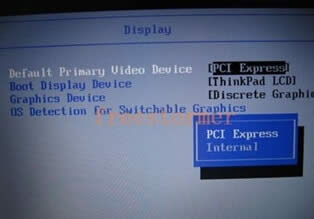 最新重裝系統的光盤教程圖二 如果沒有驅動光盤,那就繼續看下一步,跳過此步。當然驅動光盤一定要是和本機配套的,不匹配就不要安裝。自動安裝完畢后,系統還不算真正安裝好了。系統集成的驅動有的不適合所安裝的電腦,所以還必須安裝和本機子匹配的驅動程序。取出系統光盤,放入驅動光盤,安裝好驅動程序,都選擇稍后重啟。所有的都安裝完畢,重啟系統,取出光盤,到此才算是結束了。 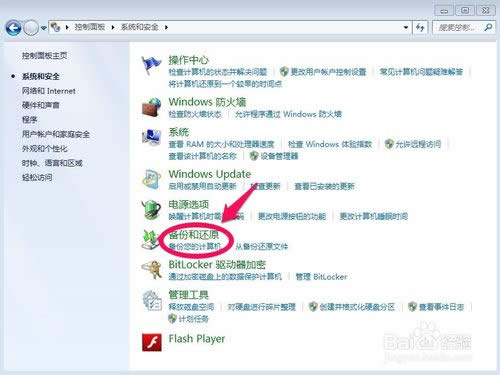 最新重裝系統的光盤教程圖三 沒有驅動光盤也不要緊,照樣可以解決。上網下載一個驅動精靈或者驅動人生軟件,安裝,啟動軟件后自動檢測,然后列出相關需要更新一些驅動,點擊更新就是了。安裝完驅動后,卸載掉這個軟件。到此也就完畢了。 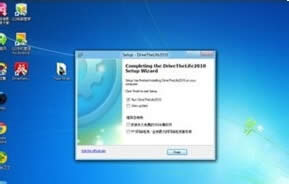 最新重裝系統的光盤教程圖四 第二種情況:系統壞了,無法進入系統。 打開電源,然后觀察屏幕的提示,有顯示按“F2”或“Delete”或“F8”或“F11”或“F12”等等,不同的電腦不一樣,你看看自己的電腦就可以知道選擇哪個鍵了。要是不清楚,通電源后連續點擊鍵盤的“F2”和“Delete”,這兩個比較常見,一定是通電源后立即連續點擊,然后就出現一個設置畫面,關于主板的一些設置。如果沒出現,則重啟,然后試試其他幾個鍵。記住,按鍵一定要迅速,要在跳過那個啟動畫面前才有效。 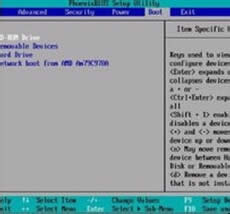 最新重裝系統的光盤教程圖五 設置啟動方式。這個設置畫面就是BIOS設置。找到boot的選項,有第一啟動,用英文表示的,一般是1st Boot Device(第一啟動設備),后面有一個選項,用光標移動到上面,按回車鍵進去選擇帶DVD或CD字樣的那一項,按回車鍵確認。光標移動的按鍵方法有的是鍵盤的方向鍵,有的是F5和F6,這個看屏幕的提示。然后按F10,選擇yes,按回車鍵確定,然后電腦自動重啟。記得,在按F10之前將系統光盤放入光驅里。 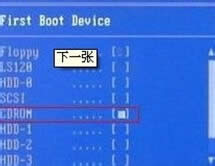 最新重裝系統的光盤教程圖六 這是啟動時從光盤啟動,進入安裝系統界面。選擇將系統安裝到第一分區。有的是一鍵安裝到硬盤或是其他的,意思都是一樣的。  最新重裝系統的光盤教程圖七 然后就是全自動的安裝。安裝期間會重啟數次。  最新重裝系統的光盤教程圖八 9如果沒有驅動光盤,那就繼續看下一步,跳過此步。當然驅動光盤一定要是和本機配套的,不匹配就不要安裝。自動安裝完畢后,系統還不算真正安裝好了。系統集成的驅動有的不適合所安裝的電腦,所以還必須安裝和本機子匹配的驅動程序。取出系統光盤,放入驅動光盤,安裝好驅動程序,都選擇稍后重啟。所有的都安裝完畢,重啟系統,取出光盤,到此才算是結束了。 10 沒有驅動光盤也不要緊,照樣可以解決。上網下載一個驅動精靈或者驅動人生軟件,安裝,啟動軟件后自動檢測,然后列出相關需要更新一些驅動,點擊更新就是了。安裝完驅動后,卸載掉這個軟件。到此也就完畢了。 上面所描述的所有內容就是小編為網友們帶來的最新重裝系統的光盤教程,其實光盤重裝系統確實非常不錯,操作簡單,安裝速度快,雖然比不上小魚一鍵重裝系統軟件,但也是非常的快了。小編還推薦大家閱讀電腦怎么重裝系統教程,相信這篇教程大家會很喜歡。 系統軟件一般是在計算機系統購買時隨機攜帶的,也可以根據需要另行安裝。 |

